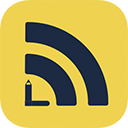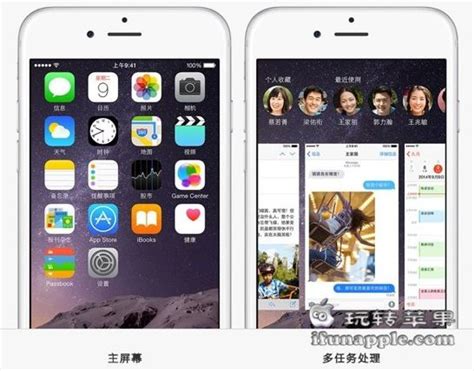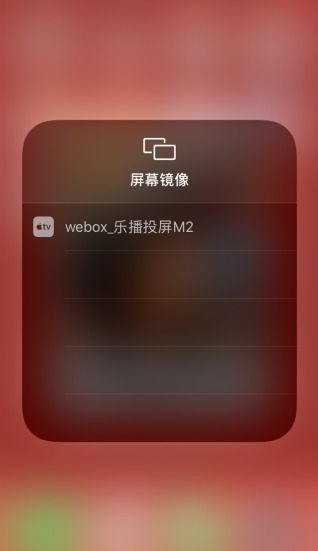一键连接手机,快用苹果助手教程来袭!
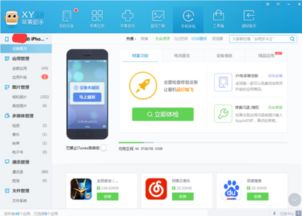
快用苹果助手是一款功能强大的手机应用管理工具,它可以帮助用户轻松管理iOS设备上的应用程序和数据。通过快用苹果助手,用户可以方便地进行数据管理、文件传输和应用管理等操作。下面,我们就来详细讲解一下如何通过快用苹果助手连接手机。

一、下载安装快用苹果助手
首先,你需要从快用苹果助手的官方网站下载并安装这款软件。你可以通过百度搜索“快用苹果助手”,找到官方网站并点击“立即下载”按钮。下载完成后,双击安装文件,按照提示完成安装过程。

二、连接手机到电脑
1. 准备数据线:确保你有一根可以正常使用的USB数据线,用于连接手机和电脑。
2. 连接设备:将你的iPhone、iPad或iPod等苹果设备通过数据线连接到电脑上。
3. 打开软件:双击打开已经安装好的快用苹果助手软件。
三、设置与连接
1. 软件提示:当你首次打开快用苹果助手时,软件界面可能会提示你“您的设备尚未连接电脑,请插入USB数据线进行连接”。此时,确保你的设备已经通过数据线连接到了电脑。
2. 信任设备:如果你的设备是第一次连接到这台电脑,手机屏幕上会弹出一个提示框,询问你是否信任这台电脑。点击“信任”按钮,允许电脑访问你的设备。
3. 设备识别:如果连接成功,快用苹果助手的界面会显示你的设备信息,包括设备型号、存储容量等。
四、管理应用与数据
1. 浏览应用:在快用苹果助手的软件界面中,你可以看到各种分类的应用和游戏。你可以通过搜索功能找到自己想要的应用,也可以在推荐和热门应用中发现新的好用软件。
2. 下载应用:找到你想要下载的应用后,点击应用图标进入详情页面。在详情页面中,点击“下载”按钮开始下载应用。下载完成后,点击“安装”按钮,快用苹果助手会自动将应用安装到你的设备上。
3. 数据管理:除了应用管理外,快用苹果助手还提供了数据管理功能。你可以通过软件界面查看设备上的照片、视频、音乐等文件,并进行导入、导出等操作。例如,你可以点击“照片”选项,然后选择“相机胶卷”或“导入图片”,将电脑上的图片导入到手机中。
4. 卸载应用:如果你想要卸载设备上的某个应用,可以在快用苹果助手的“应用”选项中找到该应用,然后点击“卸载”按钮即可。
五、常见问题与解决方案
1. 设备未显示:如果快用苹果助手没有显示你的设备,可以尝试以下操作:
确保设备已经解锁,并在待机界面连接电脑。
尝试拔掉数据线,在快用苹果助手的闪退修复功能中点击一下,然后关闭并重启快用苹果助手。
检查USB接口,如果使用的是台式机,建议将数据线插到后面的USB接口上,因为前置USB口电压可能不够。
安装iTunes软件,因为快用苹果助手需要iTunes的支持才能正常工作。
更换一条数据线,确保数据线支持数据传输。
2. 驱动问题:如果设备连接后仍然无法识别,可能是驱动问题。你可以尝试使用其他手机助手软件(如金山手机助手)来安装驱动,解决驱动方面的问题。
六、使用心得与体验
快用苹果助手的界面设计简洁明了,操作容易上手。无论是下载应用、管理数据还是卸载应用,都可以通过几个简单的步骤完成。此外,快用苹果助手还提供了一些实用功能,如铃声导入、文件管理等,方便用户更好地管理自己的iOS设备。
在使用过程中,我发现快用苹果助手的搜索功能非常强大,可以快速找到我想要的应用。同时,软件的推荐和热门应用展示也让我发现了许多新的好用软件。另外,快用苹果助手的文件管理功能也非常实用,我可以轻松地将电脑上的图片、音乐等文件导入到手机中。
七、总结
通过快用苹果助手连接手机并管理设备上的应用和数据非常简单方便。只需要下载安装软件、连接设备、设置信任并允许访问,就可以轻松实现应用下载、安装、卸载以及数据管理等功能。如果你正在寻找一款功能强大且易于使用的iOS设备管理工具,那么快用苹果助手绝对是一个不错的选择。
希望这篇文章能够帮助你更好地了解如何通过快用苹果助手连接手机,并享受这款软件带来的便利和乐趣。如果你在使用过程中遇到任何问题或疑问,欢迎随时向我提问或查阅快用苹果助手的官方帮助文档。
- 上一篇: 国行与港行MacBook Air:差异全解析
- 下一篇: 神石传说游戏中如何打败魔女及刷魔女攻略心得?
-
 苹果手机游戏闪退?一键解决方案来袭!资讯攻略11-28
苹果手机游戏闪退?一键解决方案来袭!资讯攻略11-28 -
 如何快速上手影音先锋手机版?一键搜索电影教程来袭!资讯攻略11-25
如何快速上手影音先锋手机版?一键搜索电影教程来袭!资讯攻略11-25 -
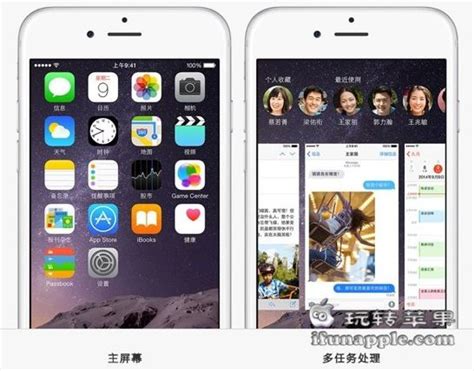 一键解锁全新体验:苹果iPhone iOS8正式版升级全攻略资讯攻略11-22
一键解锁全新体验:苹果iPhone iOS8正式版升级全攻略资讯攻略11-22 -
 苹果手机轻松连接电脑教程资讯攻略11-14
苹果手机轻松连接电脑教程资讯攻略11-14 -
 一键解锁迅雷白金会员!免费获取教程来袭资讯攻略11-08
一键解锁迅雷白金会员!免费获取教程来袭资讯攻略11-08 -
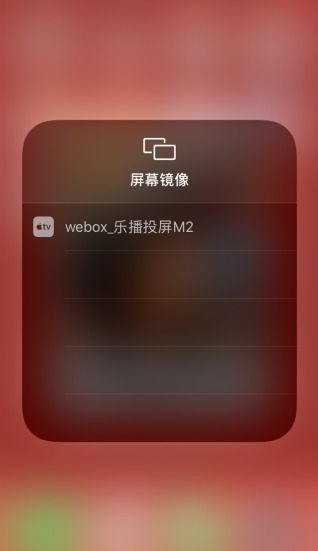 抖音视频一键投屏,苹果手机轻松享大屏乐趣!资讯攻略11-14
抖音视频一键投屏,苹果手机轻松享大屏乐趣!资讯攻略11-14